方式一: docker pull mysql
# docker search mysql # 查找Docker Hub上的mysql镜像
# docker pull mysql:5.7 # 拉取mysql 5.7镜像
# docker pull mysql # 拉取mysql lastest方式二:通过Dockerfile 构建
先创建目录mysql,用于存放相关数据。
# mkdir -p ~/mysql/data ~/mysql/logs ~/mysql/conf
data目录将映射为mysql容器配置的数据文件存放路径
logs目录将映射为mysql容器的日志目录
conf目录里的配置文件将映射为mysql容器的配置文件 进入创建的mysql目录,创建Dockerfile
查看mysql各版本构建文件,参考下列网址
https://github.com/docker-library/mysql
通过 Dockerfile 创建一个镜像,替换成你自己的名字
# docker build -t mysql .创建完成后,我们可以在本地的镜像列表里查找到刚刚创建的镜像
# docker images |grep mysql使用mysql镜像
运行容器
# docker run -p 3306:3306 --name mymysql \
-v $PWD/conf:/etc/mysql/conf.d \
-v $PWD/logs:/logs \
-v $PWD/data:/var/lib/mysql \
-e MYSQL_ROOT_PASSWORD=123456 -d mysql:5.7 参数说明:
-p 3306:3306:将容器的 3306 端口映射到主机的 3306 端口。
-v $PWD/conf:/etc/mysql/conf.d:将主机当前目录下的 conf/my.cnf 挂载到容器的 /etc/mysql/my.cnf。
-v $PWD/logs:/logs:将主机当前目录下的 logs 目录挂载到容器的 /logs。
-v $PWD/data:/var/lib/mysql :将主机当前目录下的data目录挂载到容器的 /var/lib/mysql 。
-e MYSQL_ROOT_PASSWORD=123456:初始化 root 用户的密码。
Mysql配置文件
MySQL(5.7.19)的默认配置文件是 /etc/mysql/my.cnf 文件。如果想要自定义配置,建议向 /etc/mysql/conf.d 目录中创建 .cnf 文件。新建的文件可以任意起名,只要保证后缀名是 cnf 即可。新建的文件中的配置项可以覆盖 /etc/mysql/my.cnf 中的配置项。
具体操作:
首先需要创建将要映射到容器中的目录以及.cnf文件,然后再创建容器
# pwd
/opt
# mkdir -p docker_v/mysql/conf
# cd docker_v/mysql/conf
# touch my.cnf
# docker run -p 3306:3306 --name mysql -v /opt/docker_v/mysql/conf:/etc/mysql/conf.d -e MYSQL_ROOT_PASSWORD=123456 -d imageID安装Mysql 8版本
# docker 中下载 mysql
docker pull mysql:8
#启动
docker run --name mysql -p 3306:3306 -e MYSQL_ROOT_PASSWORD=123456 -d mysql
#进入容器
docker exec -it mysql bash
#登录mysql
mysql -u root -p
ALTER USER 'root'@'localhost' IDENTIFIED BY 'Lzslov123!';
#添加远程登录用户
CREATE USER 'liaozesong'@'%' IDENTIFIED WITH mysql_native_password BY 'Lzslov123!';
GRANT ALL PRIVILEGES ON *.* TO 'liaozesong'@'%';安装phpmyadmin
# docker pull phpmyadmin/phpmyadmin # 获取phpmyadmin 镜像
# docker run --name myadmin -d --link mymysql:db -p 8080:80 phpmyadmin/phpmyadmin命令参数:
–name myadmin 将容器命名为 myadmin
-d 后台一直运行
–link mymysql:db 把mymysql的网络并入phpmyadmin
-p 8080:80 将本地端口8080映射容器内的80端口